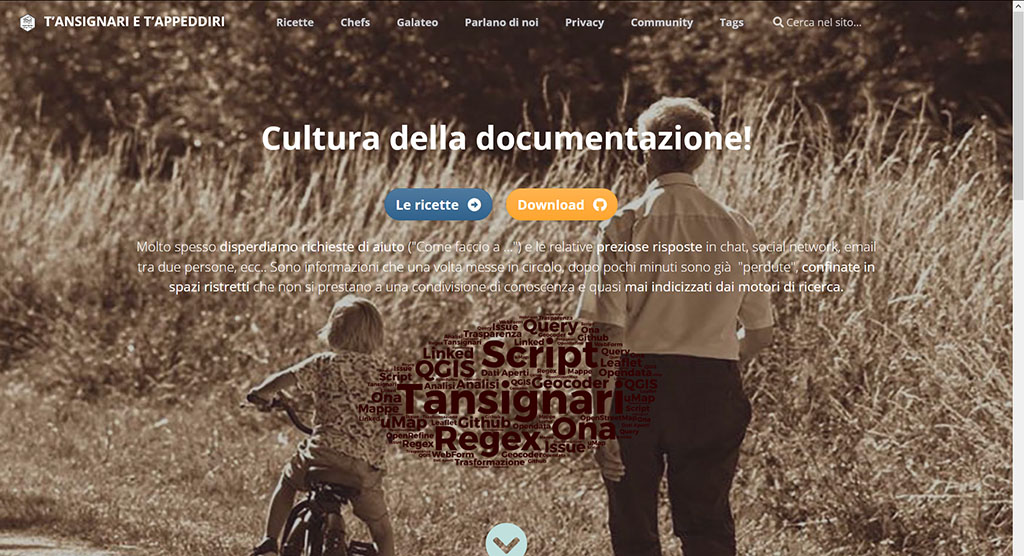Host on Netlify
A cura di
Gianni Vitrano
| issue
#126
| chef
Andrea Borruso
Pubblicare il sito online
Dopo aver visto come installare Hugo nel pc locale, in questa ricetta affronteremo il tema della pubblicazione online del sito. Per farlo useremo l’app Netlify
Cos'è Netlify?
Netlify è un sistema di gestione dei contenuti open source per il flusso di lavoro Git. Fornisce agli editor un’interfaccia utente intuitiva e facile anche a chi non ha dimestichezza con i codici.
Crea un account Netlify
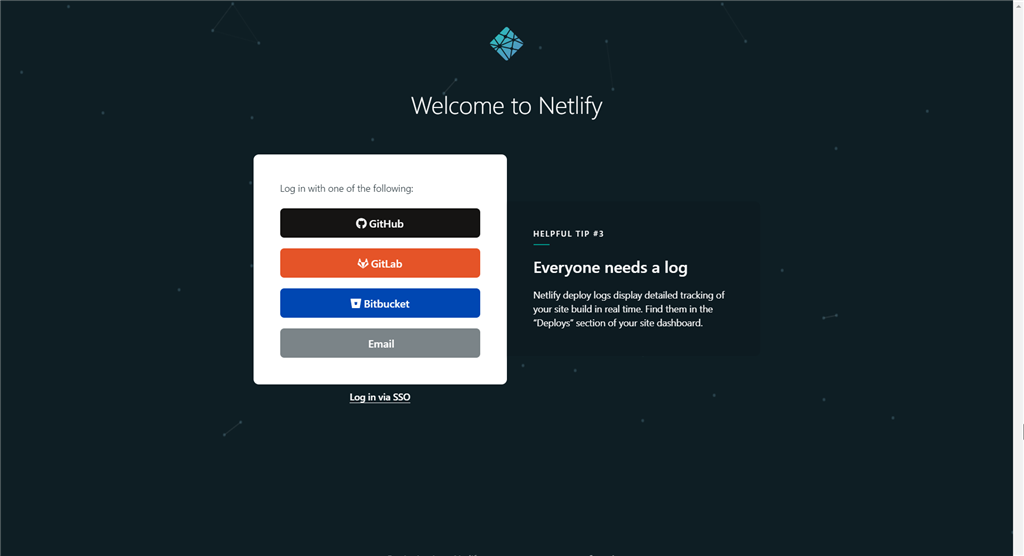
Aprire il sito app.netlify.com e selezionare il metodo di iscrizione preferito. Questo sarà probabilmente il provider che ospita il Git, c'è anche la possibilità di registrarti con un indirizzo email.
Nel mio caso mi sono registrato usando l’account di GitHub, anche gli altri provider git seguono un processo simile.
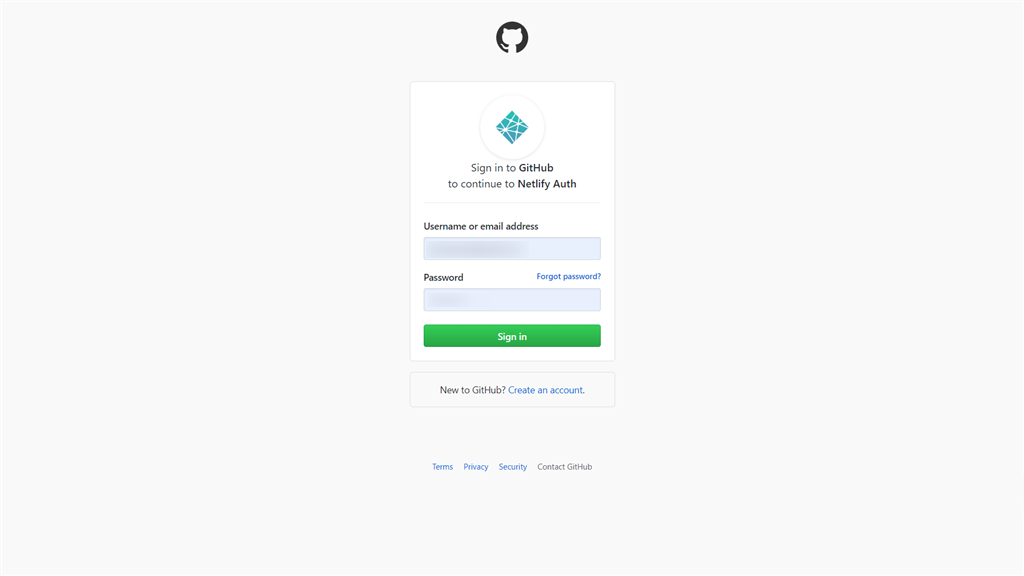
Selezionando GitHub verrà visualizzato un finestra di autorizzazione per l’autenticazione. Seleziona Autorizza applicazione. Dopo qualche minuto il nuovo account su app.netlify.com è attivo.
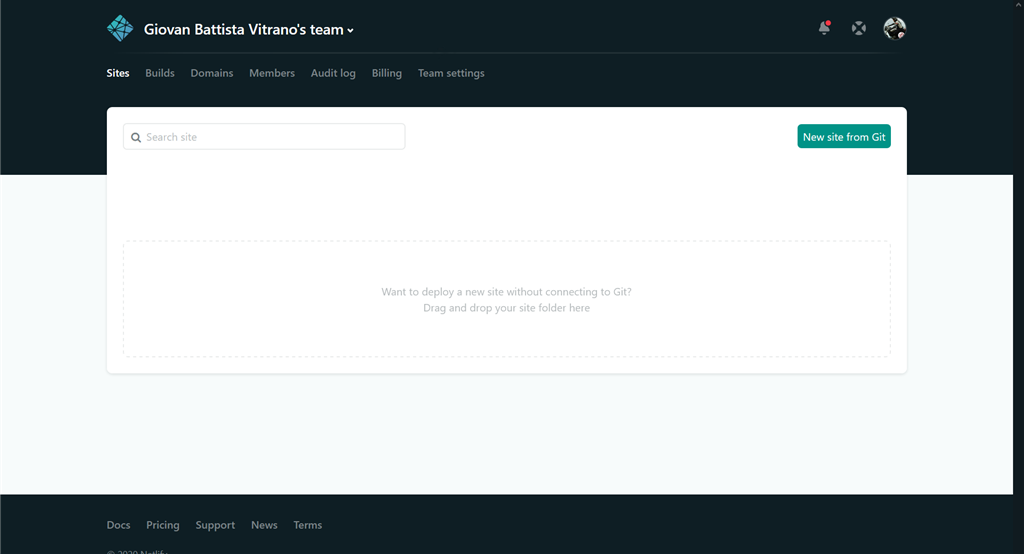
Creare un nuovo sito con pubblicazione continua
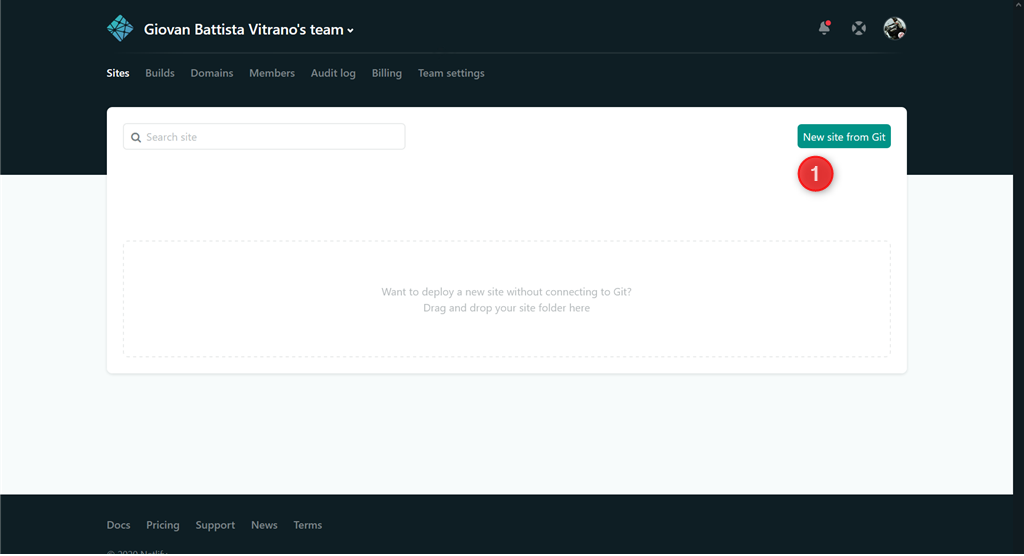
Aggiungere un nuovo sito alla dashboard è semplicissimo, basta cliccare sul punto (1) New site from git.
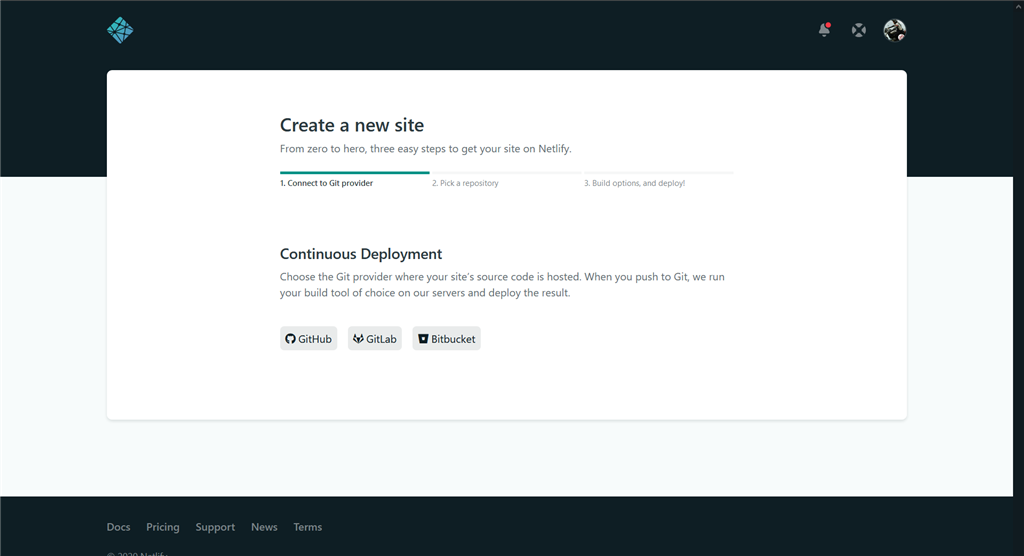
Netlify inizierà quindi a seguire i passaggi necessari per la pubblicazione continua. Innanzitutto, si deve selezionare nuovamente il tuo provider Git, per dare a Netlify autorizzazioni aggiuntive per i repository.
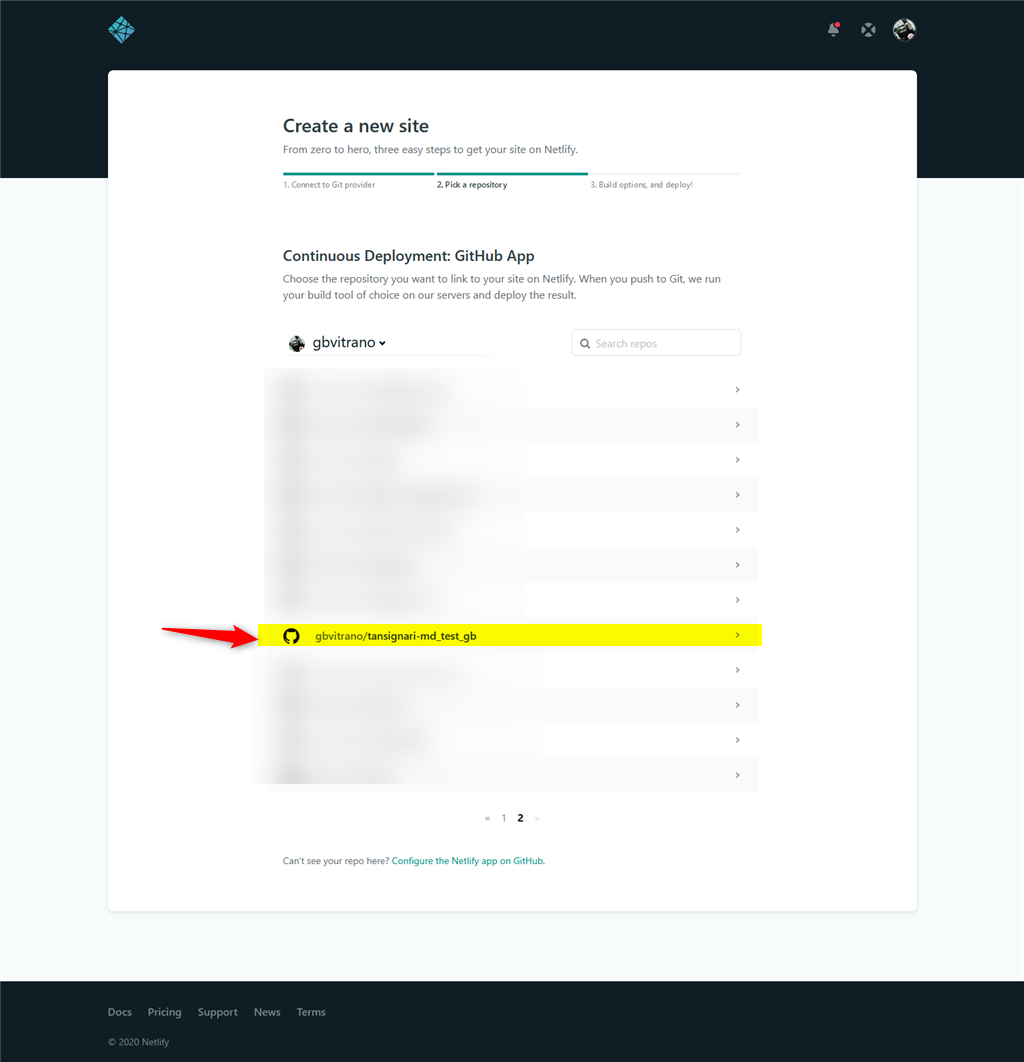
A questo punto basta selezionare il repository che si desidera utilizzare per la pubblicazione continua. Se disponi di un numero elevato di repository, si possono filtrare in tempo reale utilizzando la ricerca repository.
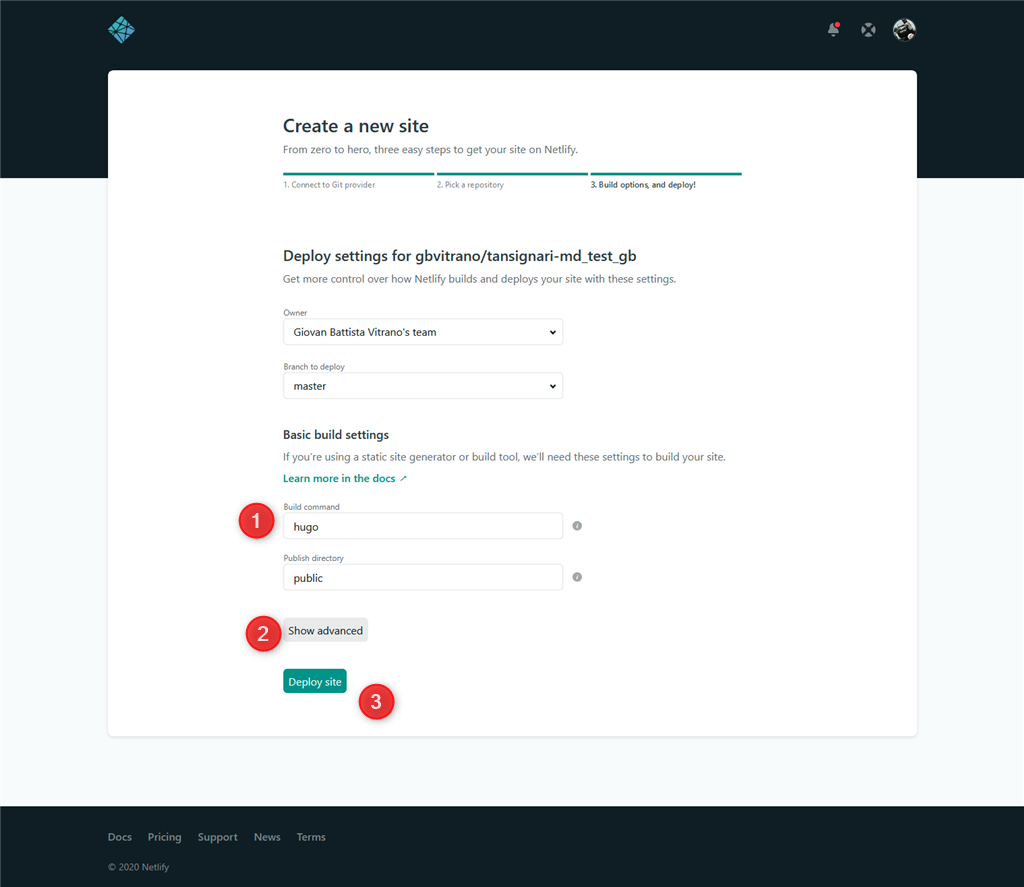
Una volta selezionato, si apre la una schermata per la configurazione di base. Qui si può selezionare il ramo che vuole pubblicare, il comando build e la directory publishing (ovvero deploy). La directory di pubblicazione deve rispecchiare quella impostata nella configurazione del sito, il cui valore predefinito è pubblico.
Configurare la versione di Hugo in Netlify
Già con la configurazione di base proposta da Netlify basta cliccare sul pulsante (3) Deploy Site ed il sito in pochi minuti verrà costruito.
Nel nostro caso abbiamo usato il tema Goldydocs e abbiamo modificato la configurazione di base seguendo i consigli di Docsy | Previews and Deployment.
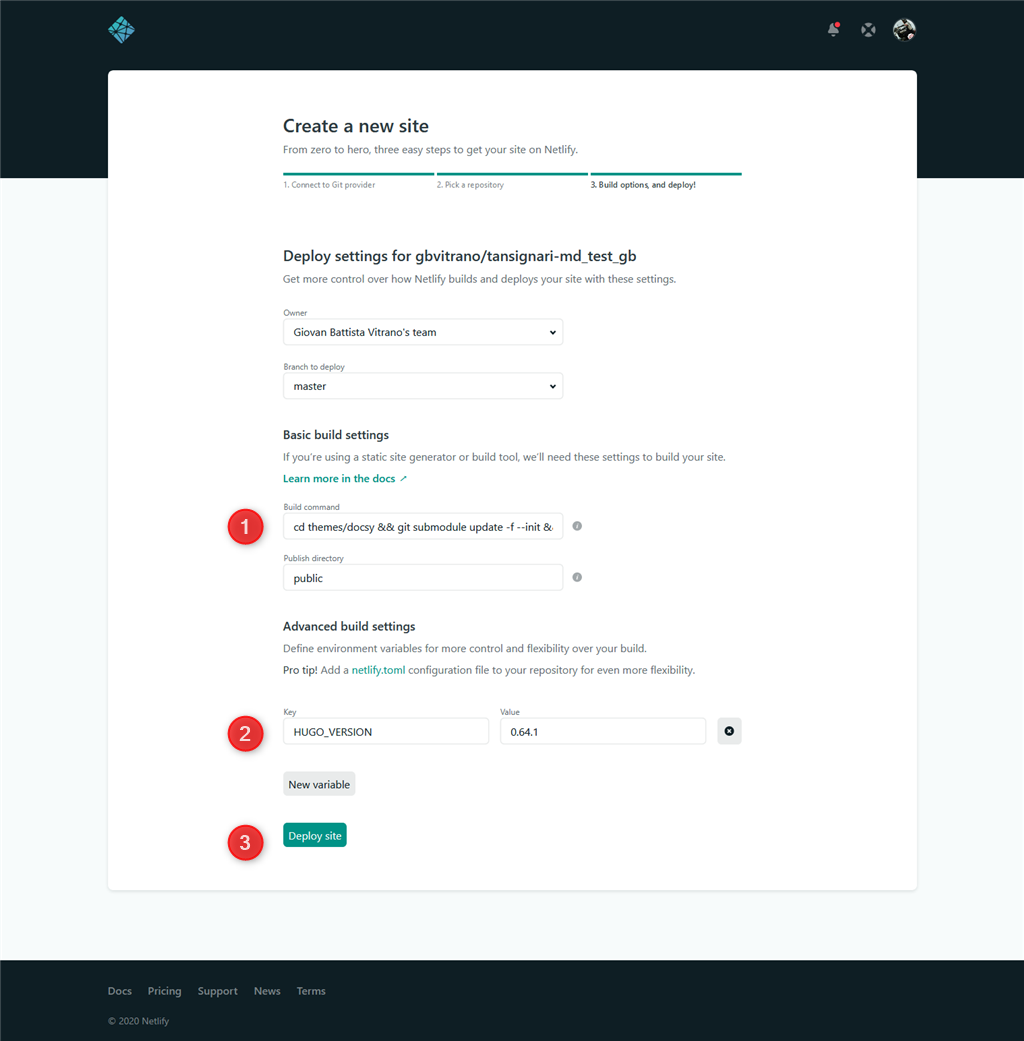
- (1) Per il comando Build specificare
cd themes/docsy && git submodule update -f --init && cd ../.. && hugoin modo che Netlify possa usare i sottomoduli del tema. - (2) Clicca su Show advanced nella sezione impostazioni di build avanzate fai clic su Nuova variabile e specifica Key
HUGO_VERSIONnew variable 0.64.1
Ps. il valore new variable 0.64.1 indica la versione di Hugo che abbiamo installato nel pc locale. - (3) Cliccare su Deploy site per pubblicare il sito.
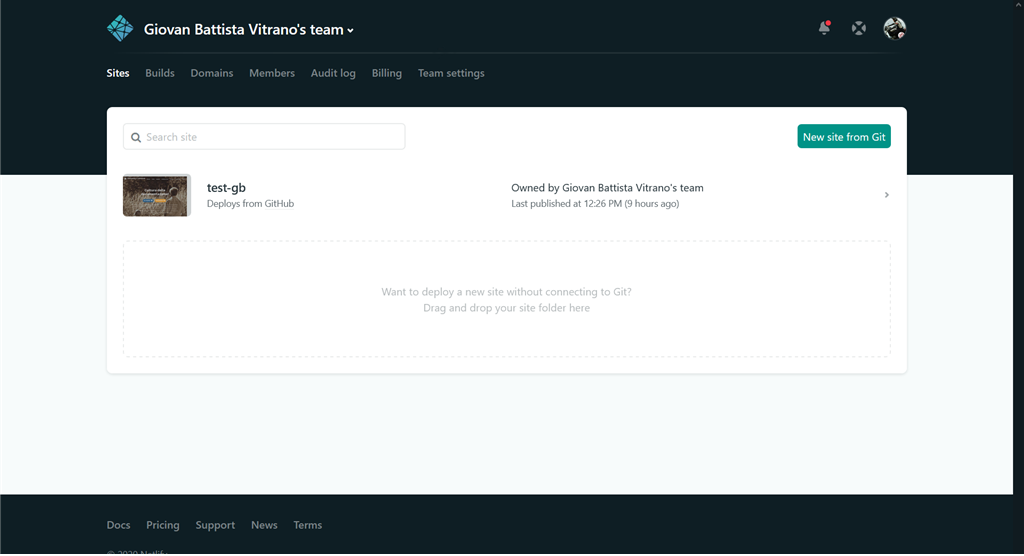
Configurare e ottimizzare la pubblicazione online
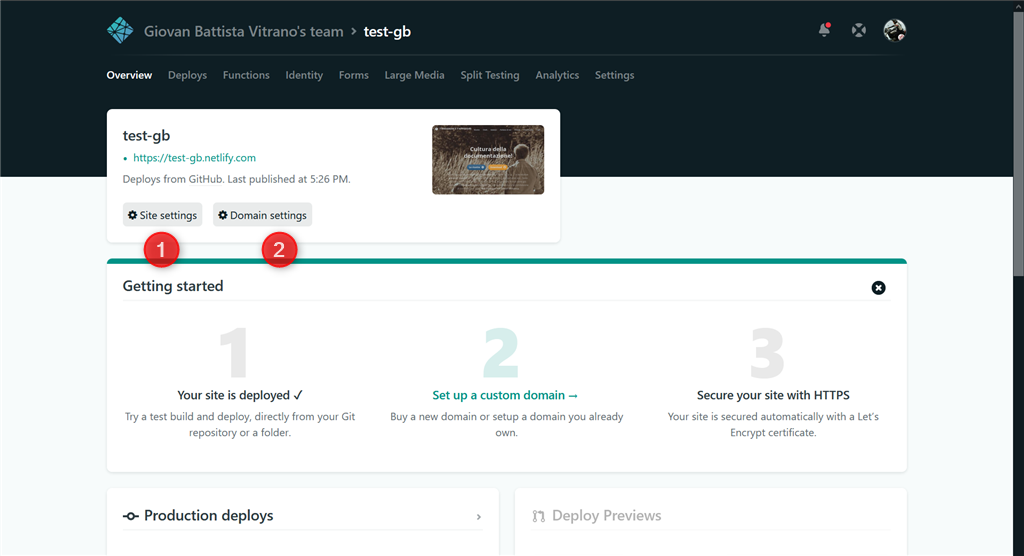
Dopo aver pubblicato il sito, cliccanso sui pulsati (1) Site setting e (2) Domain setting si possono modificare e migliorare una serire di parametri, come il nome del sito, aggiungere un dominio, attivare o disattivare la pubblicazione automatica ad ogni commits
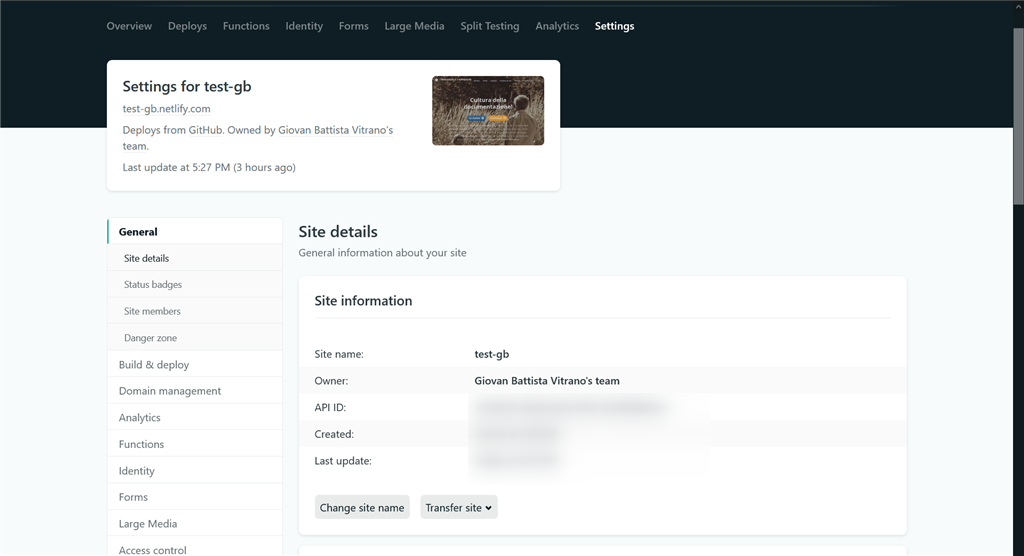
Buon lavoro :-)